- in langai by Administratorius
Kaip įvesti rupijos simbolį klaviatūroje Windows 10

Rupija yra viena iš seniausių pasaulio valiutų, šiuo metu įvairios šalys ją naudoja kaip oficialią valiutą. Indija yra šalis, kurioje ši valiuta atsirado senovėje, ir ši šalis turi jos simbolį ₹. Pradinis Indijos rupijų valiutos simbolis buvo tik santrumpa, parašyta kaip Rs., tačiau prieš kelerius metus naujasis rupijos ženklas, parašytas kaip ₹, atsirado. Dabar šį simbolį galite matyti visur – nuo monetų ir banknotų iki rodomo didžiosiose internetinės prekybos ir rinkodaros svetainėse. Tačiau daugelis žmonių mano, kad jį naudoti kompiuterio ir nešiojamojo kompiuterio klaviatūroje yra painu. Taigi, šiame straipsnyje sužinosite, kaip klaviatūra įvesti rupijos simbolį. Perskaitykite straipsnį iki galo, kad sužinotumėte, kaip įvesti Indijos rupijos simbolį ₹ klaviatūra sistemoje „Windows 10“.

Kaip įvesti rupijos simbolį klaviatūroje Windows 10
Anksčiau vartotojai turėjo naudoti kai kuriuos 3rd vakarėlio ad hoc sprendimai, norėdami peržiūrėti ir naudoti simbolį ₹ kaip Windows nepalaikė. Tačiau vėliau „Windows“ pradėjo leisti naujinimus, kad būtų galima naudoti šį simbolį naudojant sparčiuosius klavišus. Jau seniai šią ₹ ir kitus simbolius vartotojai galėjo naudoti naudodami sparčiuosius klavišus ir kitus sistemos kodus. Tačiau daugelis vartotojų neįsivaizduoja, kaip naudoti rupijos simbolio spartųjį klavišą sistemoje Windows 10. Atidžiai perskaitykite ir vykdykite būsimus metodus ir veiksmus, kad sužinotumėte, kaip klaviatūroje naudoti rupijos simbolį.
1 būdas: atsisiųskite rupijos simbolį naudodami nustatymus
Galite atsisiųsti ir įdiegti rupijos simbolį savo Windows sistemoje atlikdami toliau nurodytus veiksmus.
1. Paspauskite „Windows + I“ klavišai vienu metu atidaryti Nustatymai.
2. spragtelėjimas Laikas ir kalba iš kairės srities.
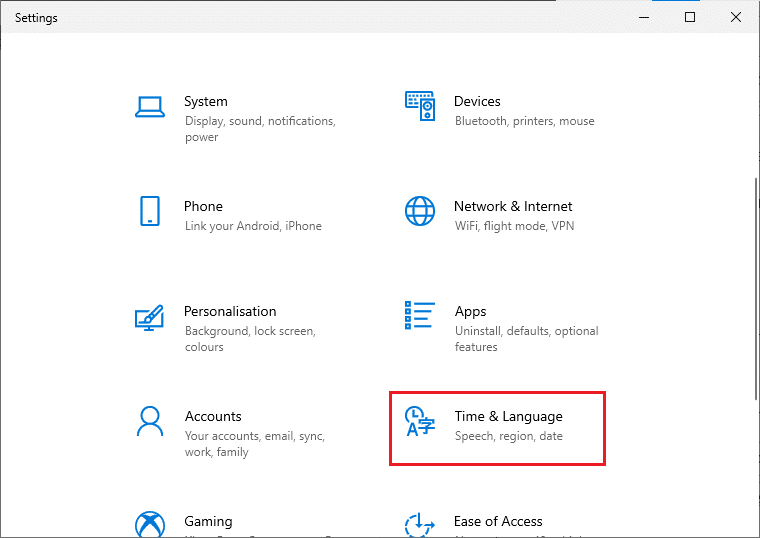
3. Spustelėkite Pasirinkite kalbą parinktį iš kairiosios srities.
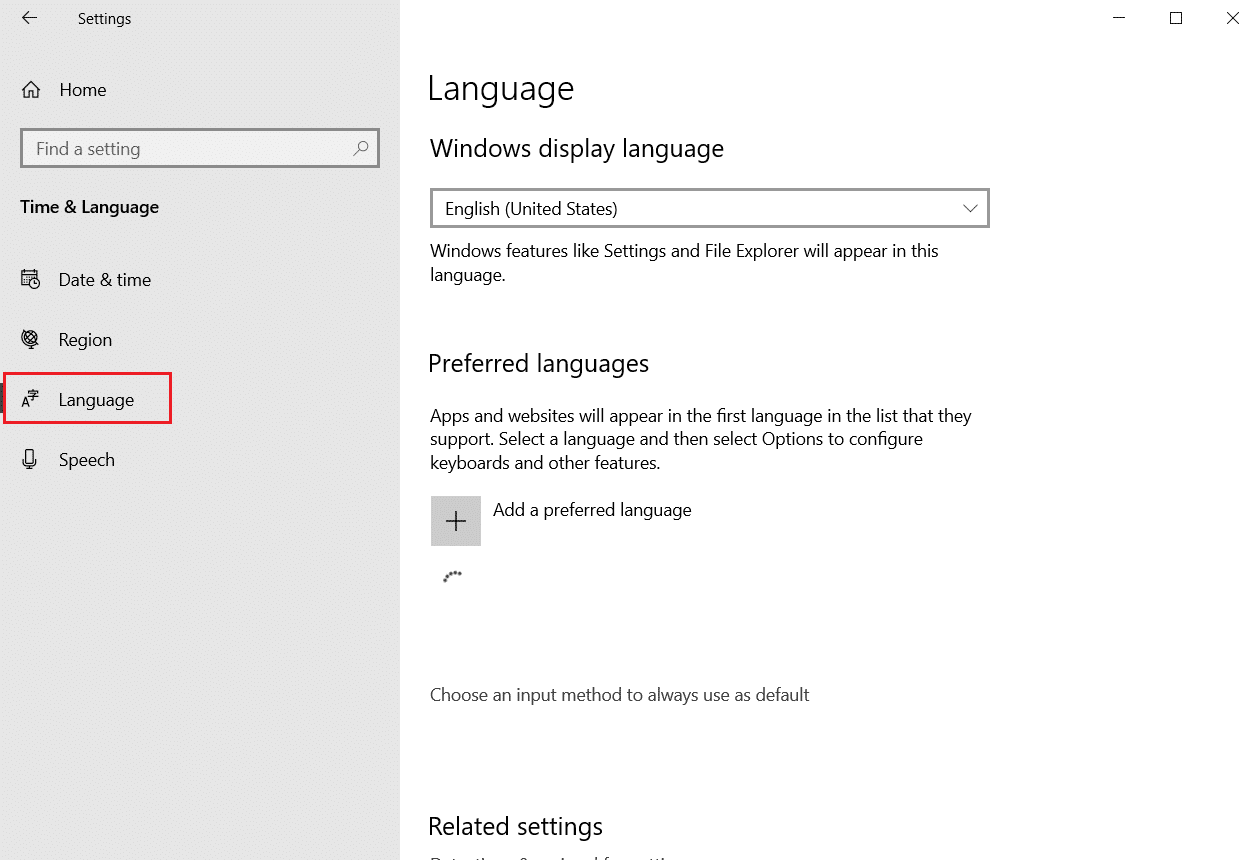
4. Dešinėje srityje spustelėkite Pridėti kalbą parinktis, kaip parodyta toliau.
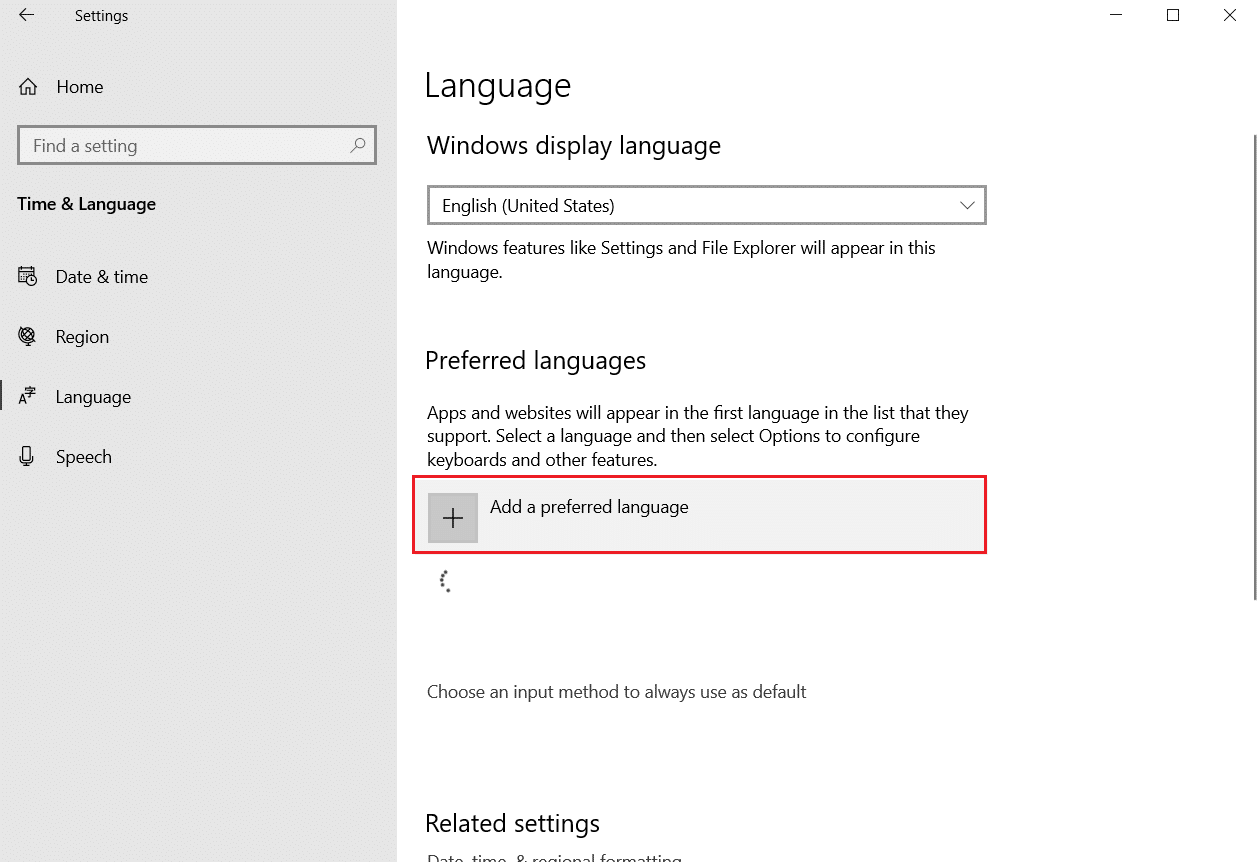
5. Įveskite anglų paieškos laukelyje ir spustelėkite jį.
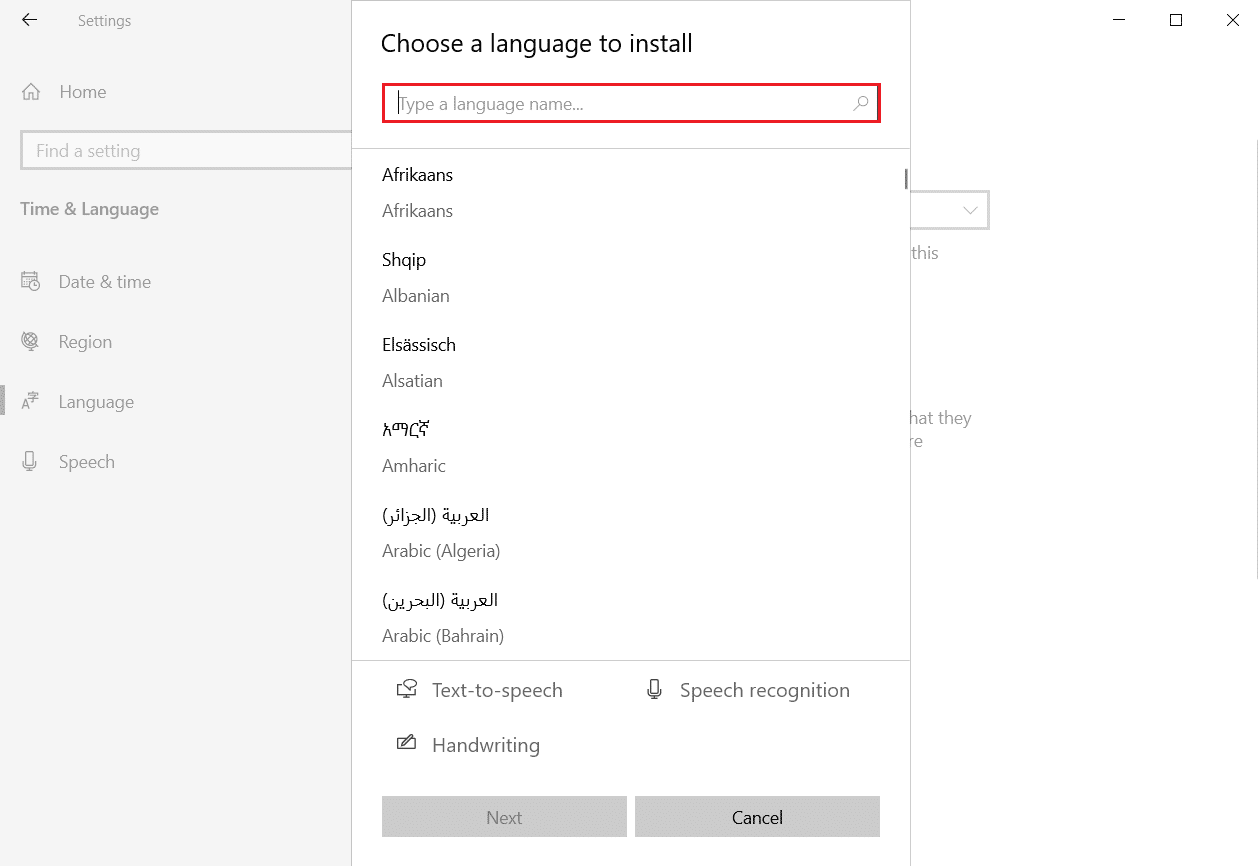
6. Dabar pasirinkite Anglų (Indija) pasirinkimas pagal anglų, taip, kaip parodyta.
7. Dabar, Anglų (Indija) parinktis bus rodoma po Regionas ir kalba skyrius. Spustelėkite Nustatymai nuo Anglų (Indija), kaip parodyta žemiau.
8. Pagal Kalbos galimybėsSpustelėkite parsisiųsti visų trijų sąrašo parinkčių parinktis:
- Pagrindinis spausdinimas
- Rankraštis
- Kalbos
pastabos: galite praleisti šį atsisiuntimo veiksmą, jei norite naudoti tik simbolį ₹. Tačiau galite atsisiųsti šiuos paketus, kad Indijos naudotojai gautų kitus formatavimo nustatymus.
Dabar Indijos anglų kalbos paketai atsisiunčiami su rupijos simboliu. Perskaitykite kitą metodą, kad sužinotumėte, kaip naudoti rupijos simbolio spartųjį klavišą sistemoje „Windows 10“.
Taip pat perskaitykite: Kas yra klaviatūros namų mygtukas?
2 būdas: naudokite sparčiuosius klaviatūros klavišus
Taip pat galite naudoti sparčiuosius klavišus, norėdami įvesti rupijos simbolį „Microsoft Word“, „Excel“ ar bet kurioje kitoje „Windows“ OS programinėje įrangoje. Norėdami sužinoti, kaip „Microsoft Word“ klaviatūroje įvesti rupijos simbolį naudojant sparčiuosius klavišus, atlikite toliau nurodytus veiksmus.
1. Paspauskite „Windows“ + tarpo klavišai kartu klaviatūroje, kad įjungtumėte Anglų (Indija) arba paspauskite Anglų (Indija) iš dešiniojo užduočių juostos kampo.
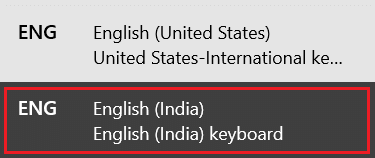
2. Paspauskite Windows Key, įveskite Microsoft Word ir spauskite Atviras.
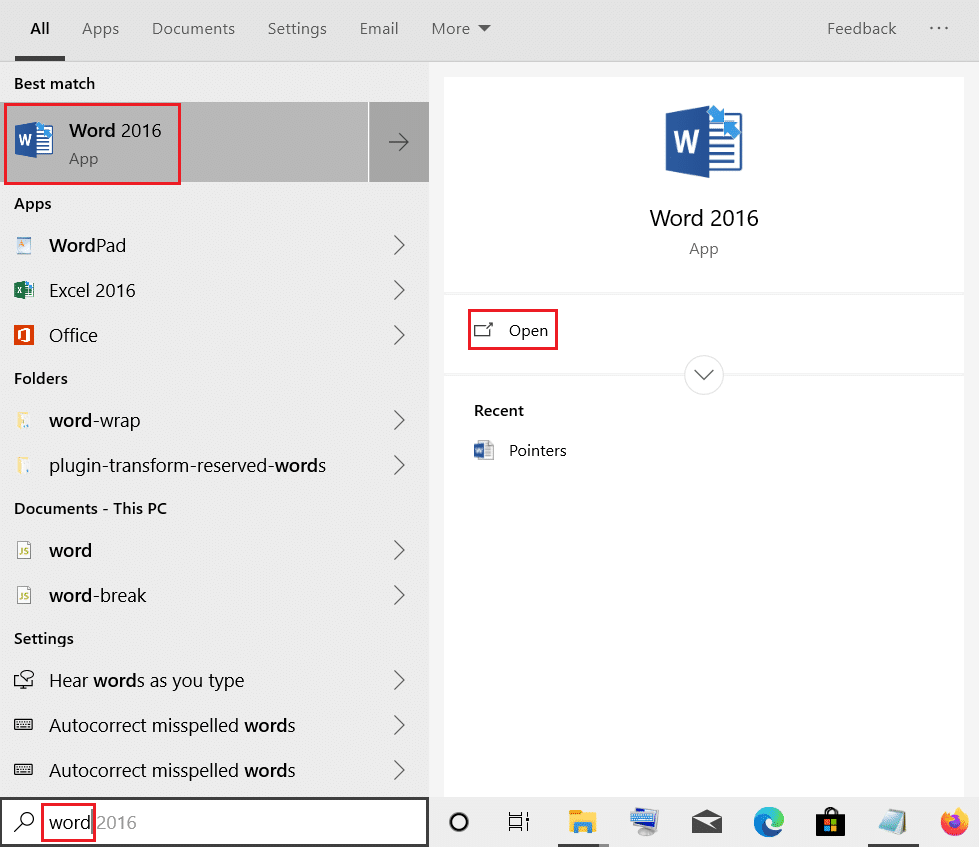
3. Spustelėkite Tuščias dokumentas atidaryti.
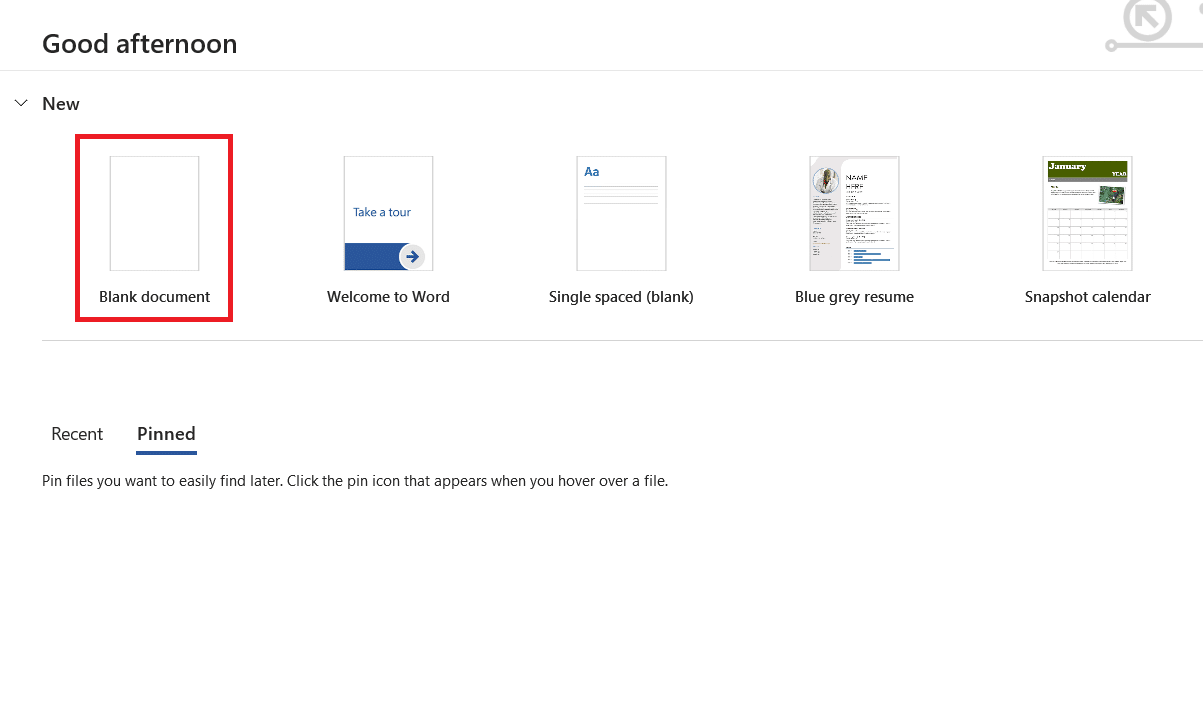
4. Paspauskite „Ctrl“ + „Alt“ + 4 or Ctrl + Alt + $ raktai vienu metu klaviatūra, kad įvestumėte simbolį ₹, kaip parodyta toliau. Taip pat galite naudoti Alt Gr + 4 or Alt Gr + $ raktai kartu, kad įvestumėte simbolį ₹.
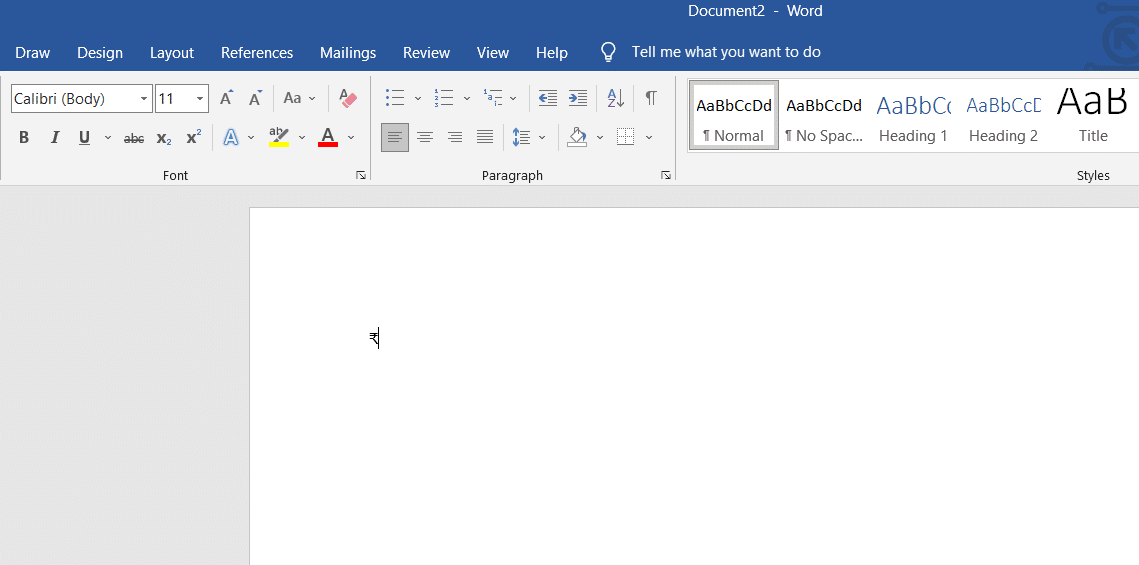
Taip pat perskaitykite: Kaip įvesti N naudojant „Tilde Alt“ kodą
3 būdas: naudokite Alt sparčiuosius kodus
Taip pat yra Alt nuorodų kodai, leidžiantys vartotojams lengvai įvesti kelis simbolius sistemoje. Kai kuriuos iš šių kodų galite naudoti norėdami įvesti simbolį ₹. Norėdami sužinoti, kaip klaviatūra įvesti Indijos rupijos simbolį ₹, naudokite toliau nurodytus Alt sparčiųjų klavišų kodus.
- Galite paspausti Alt + 8377 raktai vienu metu dešinėje klaviatūros pusėje esančia skaičių klaviatūra, kad įvestumėte simbolį ₹.
- Be to, pirmiausia galite įvesti 20B9 tada paspauskite „Alt“ + X raktai kartu klaviatūroje, kad būtų lengva parašyti simbolį ₹.
Šie Alt spartieji kodai yra labai naudingi įvedant simbolį ₹. Tačiau jų negalima naudoti jokiuose kituose dokumentuose, išskyrus „Microsoft“ dokumentus, pvz., „Word“, „PowerPoint“, „Excel“ ir kt. Vis dėlto galite greitai nukopijuoti ir įklijuoti simbolį ₹ iš šių „Microsoft“ dokumentų ir į kitus dokumentus.
4 būdas: naudokite dešimtainio arba šešioliktainio pabėgimo objekto kodus
Dešimtainiai arba šešioliktainiai pabėgimo objekto kodai naudojami įvairiems simboliams įvesti žiniatinklio dokumentuose, pvz., HTML, „JavaScript“, CSS ir kt. Galite naudoti toliau nurodytus objektų kodus, norėdami įrašyti ₹ simbolį bet kuriame žiniatinklio dokumente.
- 8377 naudojamas dešimtainei ir 20B9 naudojamas šešioliktainiams objektų kodams įvesti ₹ simbolį.
- Galite naudoti ₹ HTML subjekto dešimtainis kodas ir ₹ HTML objekto šešioliktainis kodas, skirtas įvesti ₹ simbolį žiniatinklio dokumentuose.
- Šešioliktainis kodas 20B9; yra naudojamas CSS dokumentai ir u20B9 naudojamas JavaScript dokumentai norėdami įvesti simbolį ₹.
Dabar pažvelkime į CSS ir HTML dokumentų kodo pavyzdžius, kad klaviatūroje būtų naudojamas Indijos rupijos simbolis.
li:before {
turinys:20B9;
šriftų šeima: Arial;
}
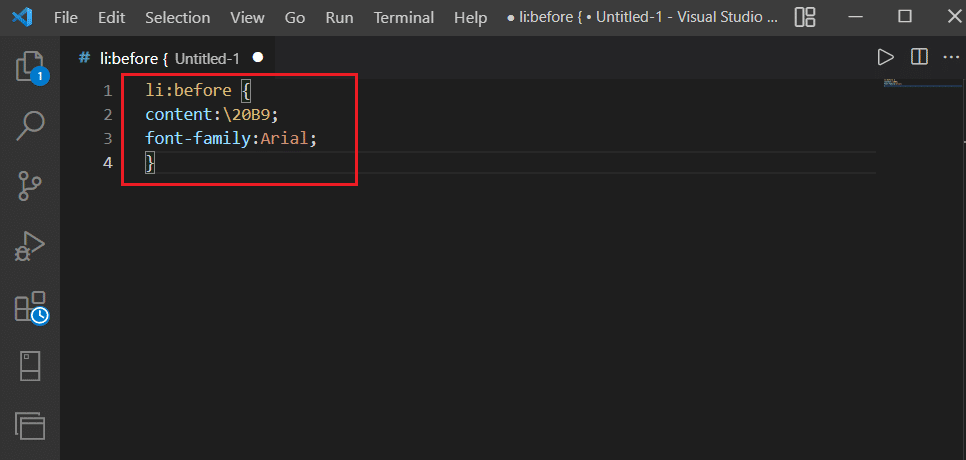
₹ ₹

Taip pat perskaitykite: Kaip išsiųsti „Skype“ kodą tinkamu formatu
Profesionalų patarimas: kaip įvesti rupijos simbolius Indijos regioninėmis kalbomis
Be Indijos, tokiose šalyse kaip Šri Lanka, Pakistanas, Indonezija, Nepalas, Maldyvai, Mauricijus ir Seišeliai naudoja rupiją kaip oficialią valiutą. Tačiau Indijoje yra regioninių kalbų, kurios turi savo „Windows“ rupijos simbolį. Žemiau yra keletas iš jų:
| Simbolio pavadinimas | Rupijos simbolis | Alt kodai („Windows“) |
| Rupijos ženklas | ₨ | Alt + 8360 |
| Tamilų rupijos ženklas | ௹ | Alt + 3065 |
| Gudžarati rupijos ženklas | ૱ | Alt + 2801 |
| Bengalijos rupijos ženklas | ৳ | Alt + 2547 |
Rekomenduojama:
Taigi, tai yra kaip įvesti rupijos simbolį klaviatūra su sparčiaisiais klavišais ir Alt kodais Windows sistemoje. Galite pranešti mums bet kokias užklausas ar pasiūlymus šia ar bet kuria kita tema, apie kurią norite, kad mes sukurtume straipsnį. Numeskite juos į žemiau esantį komentarų skyrių, kad galėtume perskaityti.